PIRMĀ SEMESTRA NOSLĒGUMA TESTI
Lai palielinātu aprēķinu uzskatāmību, veic šūnu grafisko noformēšanu:
- pievieno apmales;
- maina šūnu fona krāsu.
Lai šūnu apgabalam pievienotu apmales
1) atlasi šūnu apgabalu, kam jāpievieno apmales
2) atver dialoglodziņu Format Cells (Šūnu formatēšana)
3) dialoglodziņā Format Cells (Šūnu formatēšana) atlasi cilni Borders (Apmale)
4) sadaļā Line (Līnija) sarakstā Style (Stils) izvēlies līnijas veidu
5) sarakstā Color (Krāsa) ir iespējams izvēlēties līnijas krāsu
6) apgabala daļu, kurai pievienot apmali, izvēlas sadaļā Presets (Sākotnējie iestatījumi).
Piemēram, piespied pogu Inside (Iekšpuse). Ja ir nepieciešams, tad apmales var iestatīt sadaļā Border (Apmale), lietojot pogas vai izpildot klikšķi tieši uz noformējuma priekšstatījuma.
7) sadaļā Line (Līnija) sarakstā Style (Stils) izvēlies dubultu līniju un piespied pogu Outline (Kontūra).
8) piespied pogu OK (Labi).
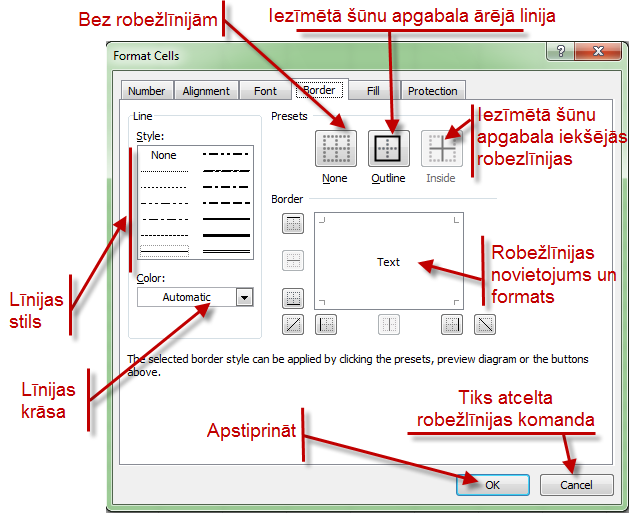
Apmales ātri var mainīt, lietojot pogu Borders(Apmales), kura atrodas cilnes Home(Sākums) grupā Font(Fonts)
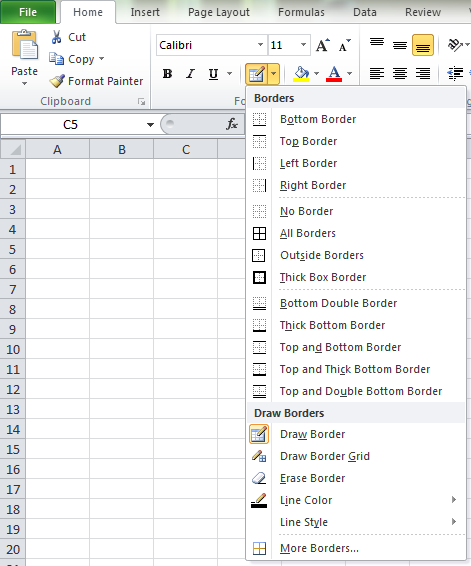
Lai izvēlētos, kā vilkt līnijas šūnu apgabalam, izmanto Draw Borders komandas:
- izvēloties  , peles rādītājs maina izskatu uz
, peles rādītājs maina izskatu uz  un, velkot ar piespiestu peles kreiso pogu, tiek izveidota tikai šūnu apgabala ārējā apmale
un, velkot ar piespiestu peles kreiso pogu, tiek izveidota tikai šūnu apgabala ārējā apmale  .
.
 , peles rādītājs maina izskatu uz
, peles rādītājs maina izskatu uz  un, velkot ar piespiestu peles kreiso pogu, tiek izveidota tikai šūnu apgabala ārējā apmale
un, velkot ar piespiestu peles kreiso pogu, tiek izveidota tikai šūnu apgabala ārējā apmale  .
.- izvēloties  , peles rādītājs maina izskatu uz
, peles rādītājs maina izskatu uz  un, velkot ar piespiestu peles kreiso pogu, tiek izveidota gan šūnu apgabala ārējā apmale, gan arī visas iekšējās līnijas.
un, velkot ar piespiestu peles kreiso pogu, tiek izveidota gan šūnu apgabala ārējā apmale, gan arī visas iekšējās līnijas.
 , peles rādītājs maina izskatu uz
, peles rādītājs maina izskatu uz  un, velkot ar piespiestu peles kreiso pogu, tiek izveidota gan šūnu apgabala ārējā apmale, gan arī visas iekšējās līnijas.
un, velkot ar piespiestu peles kreiso pogu, tiek izveidota gan šūnu apgabala ārējā apmale, gan arī visas iekšējās līnijas.Ja kāda no apmalēm ir lieka, piespiež pogu  un, turot piespiestu peles kreiso pogu, velk pār apmalēm, kuras vajag dzēst.
un, turot piespiestu peles kreiso pogu, velk pār apmalēm, kuras vajag dzēst.
 un, turot piespiestu peles kreiso pogu, velk pār apmalēm, kuras vajag dzēst.
un, turot piespiestu peles kreiso pogu, velk pār apmalēm, kuras vajag dzēst.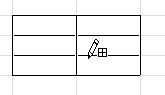
Lai izvēlētos līnijas krāsu, piespiež pogu 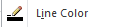 .
.
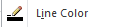 .
.Lai izvēlētos apmales veidu, atver sarakstu  .
.
 .
.